6 sposobów na stworzenie bloga, który przyciągnie czytelników W dobie cyfrowej transformacji blog firmowy to nie...
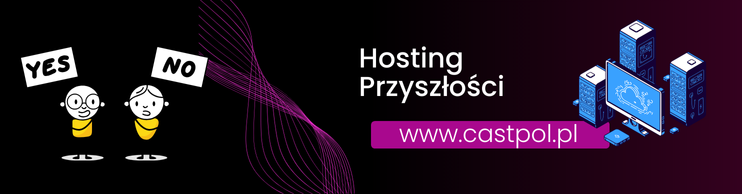
DNS, rekordy MX, SPF i DKIM – konfiguracja e-maila krok po kroku
1. Co to jest DNS i dlaczego ma znaczenie?
DNS (Domain Name System) to system, który tłumaczy nazwę domeny (np. twojadomena.pl) na adres IP serwera. To właśnie tutaj ustawiamy, gdzie ma działać poczta e-mail, strona www czy inne usługi.
Konfiguracja DNS jest kluczowa dla działania e-maila – źle ustawione rekordy mogą uniemożliwić odbieranie lub wysyłanie wiadomości.
2. Rekord MX – kierowanie poczty do właściwego serwera
Rekordy MX (Mail Exchange) wskazują, który serwer obsługuje pocztę e-mail dla danej domeny.
✅ Jak ustawić rekord MX:
-
Zaloguj się do panelu zarządzania DNS (np. cPanel, DirectAdmin, Cloudflare, panel rejestratora domeny).
-
Usuń stare rekordy MX, jeśli istnieją.
-
Dodaj nowe rekordy MX zgodne z dostawcą poczty (np. Google Workspace, Zoho Mail, hosting lokalny).
-
Ustaw odpowiedni priorytet (niższa liczba = wyższy priorytet).
Przykład rekordu MX dla Google Workspace:
Ważne: Musisz usunąć rekordy MX tylko jeśli całkowicie przenosisz obsługę poczty do innego dostawcy.
3. Rekord SPF – ochrona przed spoofingiem
SPF (Sender Policy Framework) to rekord TXT w DNS, który mówi serwerom pocztowym, które adresy IP mogą wysyłać wiadomości w imieniu Twojej domeny.
✅ Jak dodać rekord SPF:
-
Przejdź do edycji rekordów DNS.
-
Dodaj nowy rekord TXT z odpowiednią składnią.
Przykład dla serwera poczty na hostingu:
Przykład dla Gmaila:
Znaczenie:
-
~all– miękkie odrzucenie (zalecane dla początkujących) -
-all– twarde odrzucenie (dla zaawansowanych i pewnych konfiguracji)
✍️ 4. Rekord DKIM – podpisywanie wiadomości
DKIM (DomainKeys Identified Mail) pozwala na cyfrowe podpisanie wiadomości, co zwiększa jej wiarygodność i zmniejsza ryzyko trafienia do spamu.
✅ Jak skonfigurować DKIM:
-
Włącz DKIM w panelu e-mail (u dostawcy poczty).
-
Skopiuj rekord publiczny DKIM wygenerowany w panelu.
-
Dodaj rekord TXT w DNS z odpowiednią nazwą (np.
default._domainkey.twojadomena.pl) i wartością podpisu.
Przykład:
Każdy dostawca poczty (Google, Microsoft, inne) generuje inny klucz – należy wkleić dokładnie ten z panelu.
✅ 5. Rekord DMARC – kontrola nad autoryzacją e-maili
DMARC (Domain-based Message Authentication, Reporting and Conformance) to zaawansowany rekord TXT, który określa, jak serwery pocztowe mają reagować, gdy wiadomość nie przejdzie weryfikacji SPF lub DKIM.
✅ Jak dodać rekord DMARC:
-
Stwórz rekord TXT o nazwie:
_dmarc.twojadomena.pl -
Dodaj wartość z polityką (np.
none,quarantine,reject)
Przykład:
Znaczenie:
-
p=none– tylko zbiera raporty (zalecane na start) -
p=quarantine– oznacza spam, ale dostarcza -
p=reject– wiadomości są odrzucane
6. Jak sprawdzić, czy wszystko działa?
✅ Narzędzia online do testu konfiguracji e-mail:
Te serwisy pokażą, czy Twoje rekordy DNS są widoczne i poprawnie skonfigurowane.
Podsumowanie – checklista konfiguracji
✔️ Rekord MX – pokazuje, gdzie odbierana jest poczta
✔️ Rekord SPF – określa, kto może wysyłać e-maile z Twojej domeny
✔️ Rekord DKIM – podpisuje wiadomości cyfrowo
✔️ Rekord DMARC – definiuje politykę bezpieczeństwa
✔️ Wszystkie rekordy muszą być w DNS domeny
Dlaczego warto skonfigurować SPF, DKIM i DMARC?
-
Zwiększasz bezpieczeństwo – chronisz przed podszywaniem się pod Twoją domenę
-
Poprawiasz dostarczalność – Twoje maile rzadziej trafiają do spamu
-
✅ Spełniasz wymagania usług pocztowych – np. Gmail, Outlook coraz częściej wymagają DKIM i DMARC
Masz hosting z naszą firmą? Skontaktuj się – pomożemy skonfigurować pocztę i zabezpieczenia e-mailowe dla Twojej domeny!






![Jak założyć własny serwer Minecraft na VPS? [Poradnik krok po kroku] Jak założyć własny serwer Minecraft na VPS? [Poradnik krok po kroku]](https://castpol.pl/img/ets_blog/post/7d520496-7bf5-4771-8fd8-dbd2f98255c6.jpg)



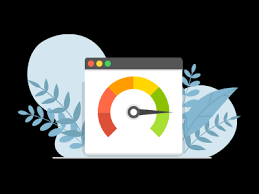
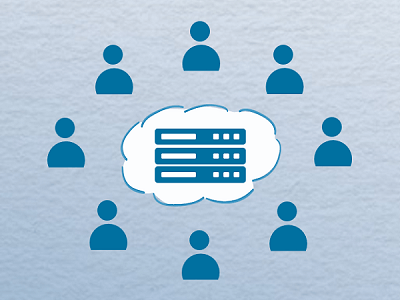


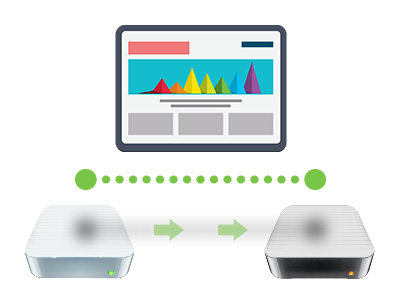
Zostaw komentarz